作者:乔山办公网日期:
返回目录:office365
整理了一份最近这几天的订单成交明细表,如下:
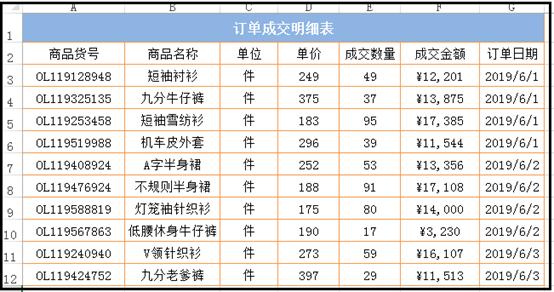
制作完成后,才发现,整理的时候为了省事,“单价”列没有写单位。
作为一名重度强迫症患者,我还是坚持准备给表格里的“单价”列添加单位“元/件”。
于是,我开始马不停蹄地在表格里的单价后面,直接用键盘把我心仪的单位敲进去。
但刚敲了一个,我立马发现不对,停了下来。
因为我发现直接在“单价”后面添加单位后,表格里通过公式计算得出的“成交金额”数据变成了显示错误值“#VALUE!”。
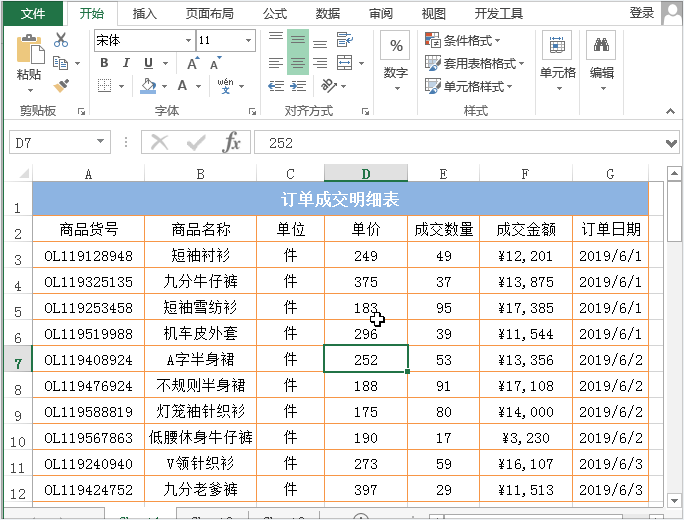
Why?
你要知道,表格里直接给数据添加单位后,原本“数值”类型的数据就会变为“文本”类型的数据,因此“成交金额”列用公式得出的计算结果就变成了显示“#VALUE!”错误值。
若你还执意想要给“单价”列添加单位“元/件”,那也不是没有办法。
我们可以通过自定义功能的设置数据格式方法,给“单价”列添加单位,这样就可以做到既不影响单元格里的数据值格式,同时又可以改变单元格中显示的内容。
具体操作方法:
1、选择 “单价”列(即D列)数据区域,然后用“Ctrl+1”快捷键组合,打开【设置单元格格式】对话框。
2、在打开的【设置单元格格式】对话框中,选择【数字】—【自定义】,在【类型】的输入框中输入格式代码【0"元/件"】。
3、最后点击【确定】,关闭对话框即可。
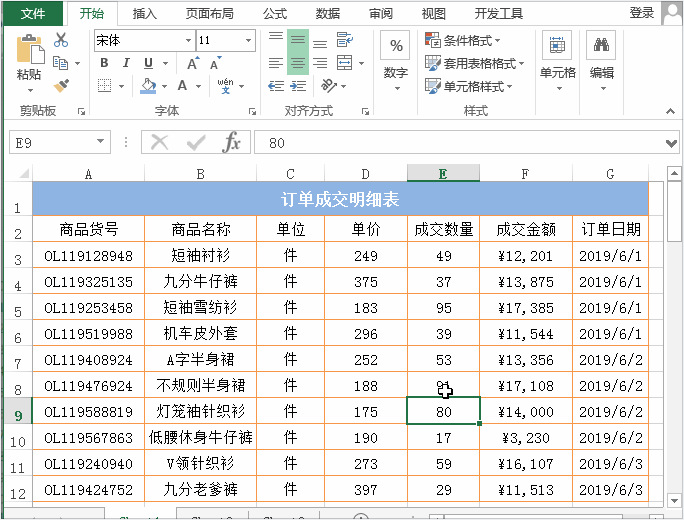
总之,Excel的功能,只有想不到,没有做不到。